win10笔记本电脑搜不到wifi的解决方法 win10没有wifi选项了如何修复
更新时间:2023-12-29 10:49:41作者:zheng
我们在使用win10电脑的时候可以通过wifi来让电脑连接互联网,但是有些用户在使用win10电脑的时候发现电脑突然无法找到wifi网络了,想要修复但不知道win10没有wifi选项了如何修复,今天小编就教大家win10笔记本电脑搜不到wifi的解决方法,操作很简单,跟着小编一起来操作吧。
推荐下载:笔记本系统win10
方法如下:
1、先打开电脑,点击控制面板,找到网络和Internet。
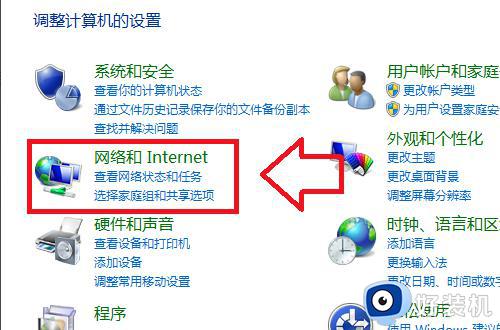
2、点击网络和共享中心。
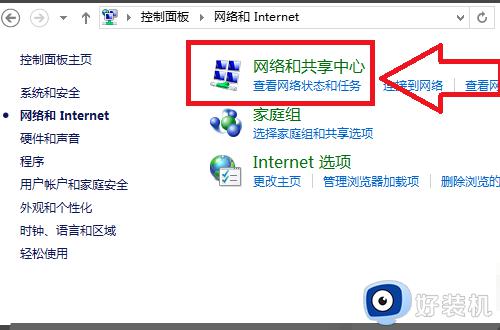
3、点击“设置新的网络连接”。
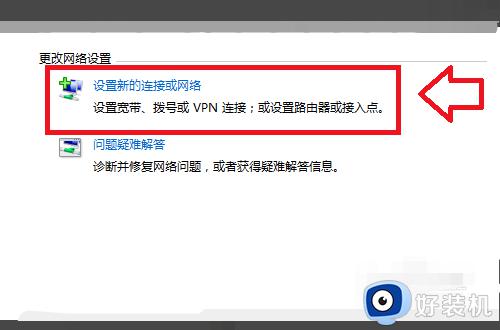
4、点击连接到 Internet。
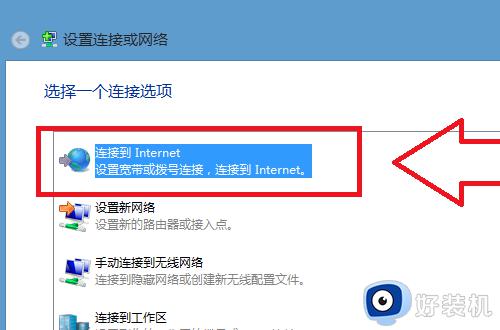
5、设置一个新连接,选择现有连接,然后转到下一步。
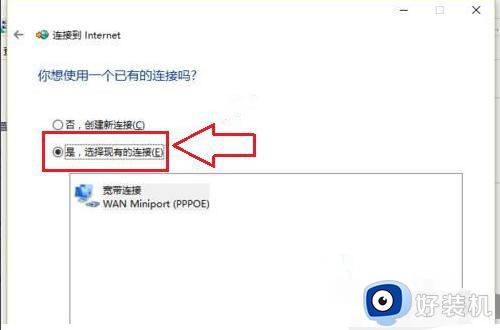
6、点击第一个是无线网络,进入后选择无线连接。
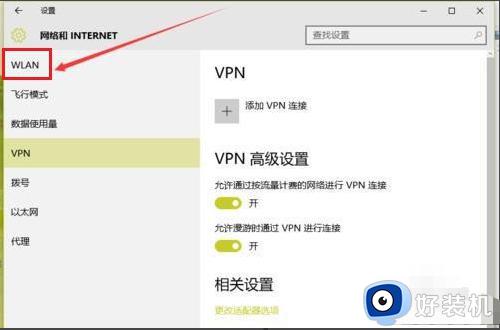
7、最后一步,打开无线开关即可。
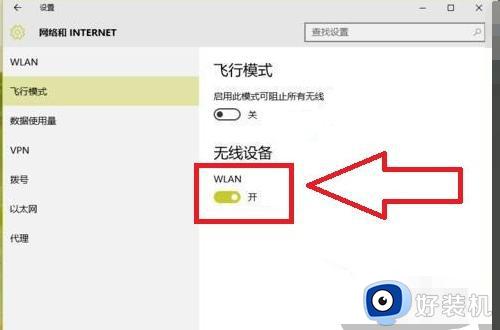
以上就是关于win10笔记本电脑搜不到wifi的解决方法的全部内容,还有不懂得用户就可以根据小编的方法来操作吧,希望能够帮助到大家。
win10笔记本电脑搜不到wifi的解决方法 win10没有wifi选项了如何修复相关教程
- win10没有wifi选项怎么办 win10没有wifi选项只有飞行模式解决方法
- win10突然找不到任何wifi怎么修复 如何解决win10无法搜索wifi
- win10笔记本wifi图标消失了怎么办 win10笔记本电脑wifi图标不见了如何处理
- dell笔记本wifi功能消失了win10怎么办 win10戴尔笔记本wifi功能不见了的解决教程
- win10 重装wifi连不上怎么办 win10重装系统连不上wifi如何修复
- win10笔记本电脑找不到wifi网络怎么办 如何解决win10无法找到wifi
- windows10搜不到wifi信号为什么 windows10搜不到wifi信号多种解决方法
- win10笔记本搜索不到个人热点的解决方法 win10笔记本找不到手机热点怎么办
- win10系统找不到wifi网络怎么办 win10系统搜索不到wifi无线网络如何解决
- win10wifi已连接无internet怎么办 win10连接wifi后显示无internet访问权限如何修复
- win10右下角天气怎么关 win10删除电脑右下角天气显示的方法
- win10怎样关闭管理员账户 win10关闭管理员账户的详细方法
- win10系统如何退出S模式 win10系统快速退出S模式的方法
- win10c盘故障转储如何解决 win10c盘故障转储的解决方法
- win10电脑连接不可用有红叉什么原因 win10电脑连接不可用有红叉原因和解决方法
- win10怎样修改磁贴颜色 win10修改磁贴颜色的方法教程
win10教程推荐
- 1 win10右下角天气怎么关 win10删除电脑右下角天气显示的方法
- 2 win10删除文件需要管理员权限怎么办 win10删掉文件需要管理员权限处理方法
- 3 彻底关闭win10病毒和威胁防护的步骤 win10如何关闭病毒和威胁防护
- 4 win10进入桌面后鼠标一直转圈怎么回事 win10进桌面一直转圈怎么解决
- 5 win10桌面快捷图标出现白纸怎么回事 win10桌面快捷方式图标变成白板如何处理
- 6 win10计算器打不开怎么办 如何解决win10系统无法打开计算器
- 7 win10共享文件夹怎么在另一个电脑查看 win10共享文件夹另外一台电脑如何找到
- 8 win10关闭每次打开应用的通知设置方法 如何关闭win10每次点开软件都提醒
- 9 win10实时保护关不掉怎么办 win10实时保护关闭不了如何解决
- 10 win10把硬盘识别成移动硬盘怎么办 win10硬盘变成可移动设备处理方法
